Cómo agregar publicaciones recientes a la página de inicio de WordPress
Publicado: 2022-09-15Suponiendo que le gustaría una introducción a cómo agregar publicaciones recientes a una página de inicio de WordPress: una de las primeras cosas que puede querer hacer al configurar un nuevo sitio de WordPress es agregar sus publicaciones de blog más recientes a la página de inicio. Esto se puede lograr fácilmente agregando el widget de Publicaciones recientes a su página de inicio. Para agregar el widget de Publicaciones recientes a su página de inicio, simplemente siga estos pasos: 1. Inicie sesión en su sitio de WordPress y navegue a la página de Widgets en el menú Apariencia. 2. Localice el widget Publicaciones recientes en la lista de widgets disponibles y arrástrelo al área de widgets deseada en su página de inicio. 3. Una vez que se haya agregado el widget, puede personalizar la configuración a su gusto. Por ejemplo, puede cambiar la cantidad de publicaciones que se muestran, el orden de publicación y si se muestra o no la fecha de publicación. 4. Asegúrese de hacer clic en el botón Guardar para guardar los cambios. ¡Eso es todo al respecto! Ahora debería tener una buena lista de sus publicaciones más recientes en su página de inicio de WordPress.
Puede mostrar sus artículos más recientes utilizando el widget Publicaciones recientes, que se puede encontrar en la barra lateral o en el pie de página. Puede arrastrar y soltar un widget con el antiguo Editor clásico o un bloque de widgets con el nuevo editor Gutenberg. Solo hay dos opciones: usar el widget Últimas publicaciones de Gutenberg o usar un complemento de otro proveedor. Para insertar publicaciones recientes en WordPress, recomendamos usar un complemento de terceros. En WordPress, puede pegar el código abreviado en cualquier lugar dentro del área de contenido o usar el bloque WP Latest Posts. Además, el complemento incluye un widget adicional conocido como Publicaciones principales, que se puede habilitar ingresando Widgets adicionales en la configuración de su complemento.
¿Cómo agrego una sección de publicación reciente en WordPress?
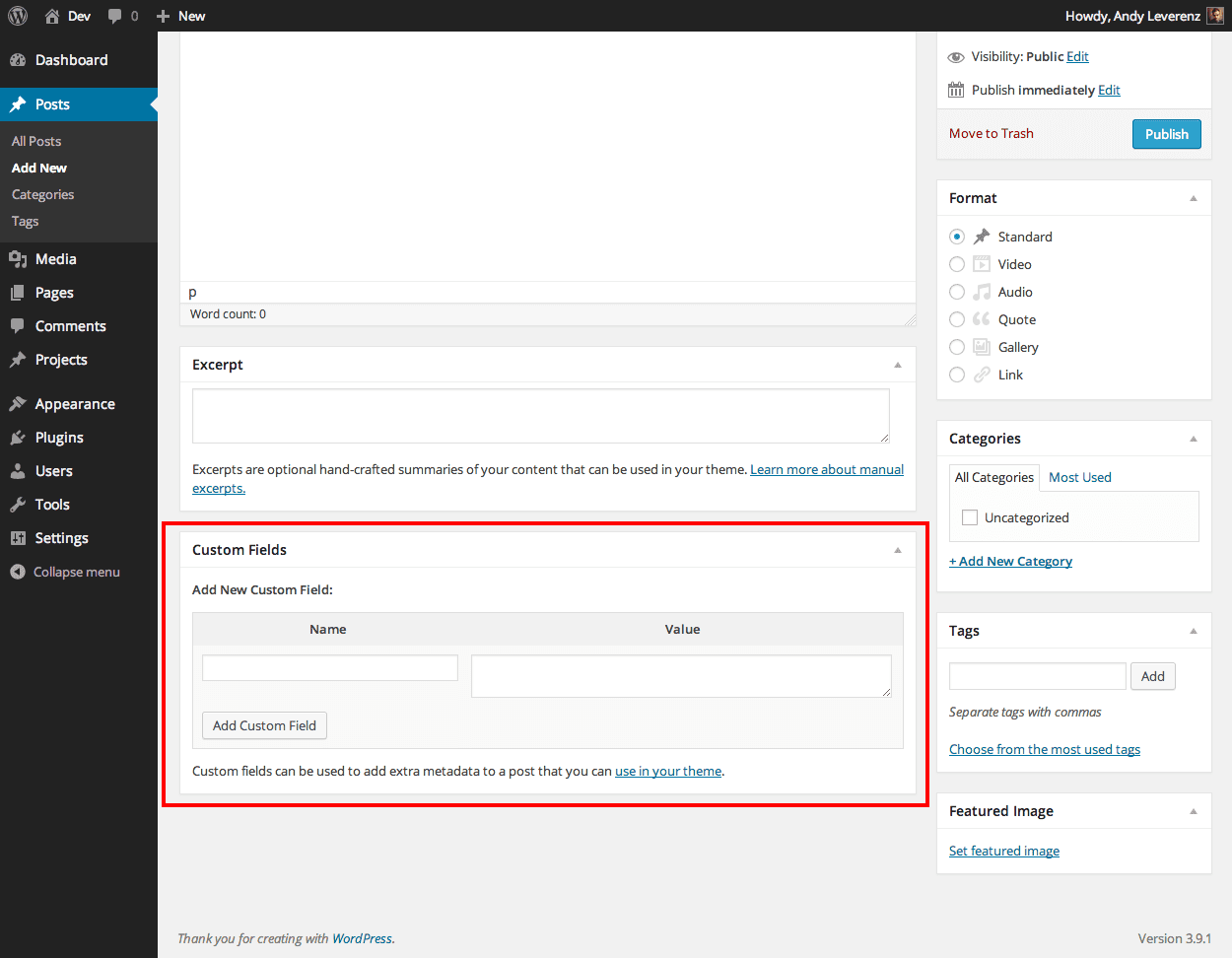 Crédito: www.elegantthemes.com
Crédito: www.elegantthemes.comAgregar una sección de publicación reciente en WordPress es fácil. Simplemente siga estos pasos: 1. Vaya a la página Widgets en su área de administración de WordPress. 2. Busque el widget Publicaciones recientes y agréguelo a su barra lateral. 3. Configure los ajustes del widget, como la cantidad de publicaciones para mostrar y si mostrar la fecha de la publicación. 4. Guarde sus cambios. ¡Eso es todo al respecto! Su sitio de WordPress ahora mostrará una lista de sus publicaciones más recientes en la barra lateral.
Mostrar publicaciones recientes permite a los usuarios descubrir rápidamente y pasar más tiempo en su sitio web. Puede incluir una lista de sus publicaciones más recientes en su barra lateral, después de completar el contenido de la publicación, o dentro de la publicación con un código abreviado. Usando las funciones de WordPress discutidas en este artículo, podrá mostrar publicaciones recientes. Puede mostrar una lista de publicaciones recientes en su barra lateral agregando el bloque de widgets 'Últimas publicaciones'. También puede optar por mostrar un número específico de publicaciones desde el panel de configuración. Puede cambiar el orden de las publicaciones de Más reciente a Más antiguo según sus preferencias, y solo puede mostrar publicaciones de una categoría específica. Puede usar el widget Publicaciones recientes con miniaturas para colocar publicaciones recientes en su sitio de WordPress de la manera más óptima.
Esta función le permite mostrar extractos, ignorar categorías específicas, mostrar publicaciones fijas y mostrar la cantidad de publicaciones que muestra, así como el autor, en una variedad de formas. Para agregar publicaciones recientes a los temas de WordPress, es posible que los usuarios de WordPress con temas más avanzados deban modificar sus archivos de temas directamente. Usar WP_Query es la forma más conveniente de mostrar manualmente las publicaciones recientes en WordPress. Podrá ver las publicaciones más recientes haciendo clic en el título y el extracto de la publicación más reciente. Puede evitar que sus cambios se pierdan cuando actualice su tema utilizando un tema secundario. Antes de editar sus archivos de temas, siempre es una buena idea hacer una copia de seguridad de ellos.
Últimas publicaciones en la sección de comentarios
Las publicaciones más recientes de una publicación de blog específica se pueden ver haciendo clic en el enlace "últimas publicaciones" en la sección de comentarios de la publicación.
¿Cómo hago para que las publicaciones se muestren en mi página de inicio de WordPress?
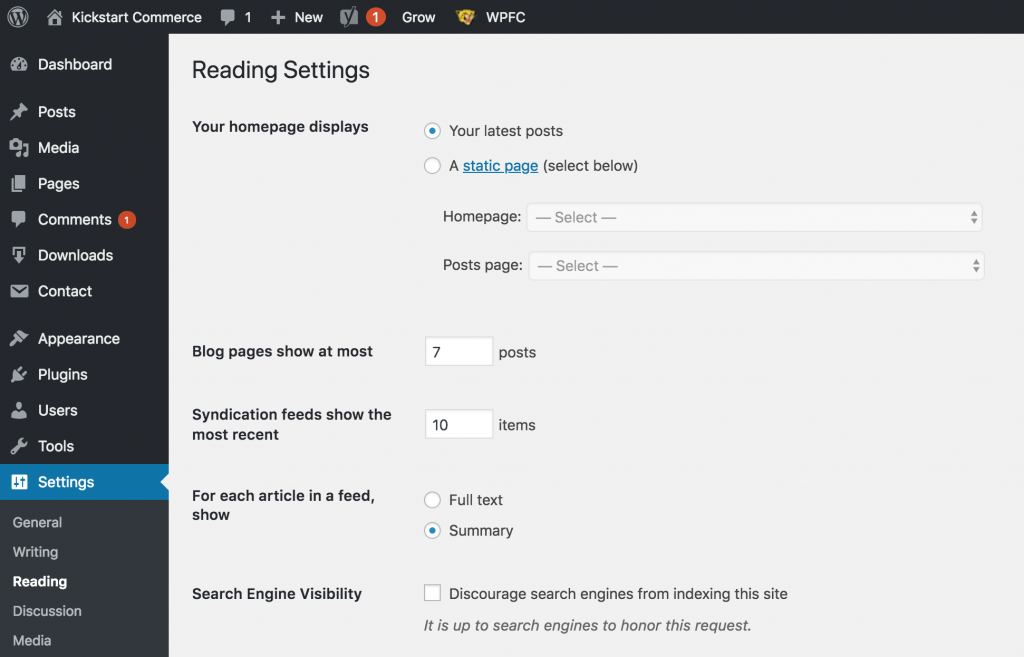 Crédito: www.kickstartcommerce.com
Crédito: www.kickstartcommerce.comSi desea que sus publicaciones se muestren en la página de inicio, y WordPress aún no lo está haciendo por usted, así es como lo hace. Seleccione Configuración en el menú de administración de WordPress. Puede encontrar las pantallas de su página de inicio en la sección Sus últimas publicaciones. Puede volver a su página de inicio haciendo clic en el botón Guardar cambios y luego escribiendo su nueva URL.

Una página de inicio puede tener un aspecto diferente al de una página relacionada con publicaciones. Una de las muchas opciones de WordPress que se pueden configurar es esta. Las páginas del blog aparecen en la parte superior de la página con más opciones; consulte la captura de pantalla anterior para obtener más información. Si no desea utilizar la funcionalidad de la página de publicaciones de WordPress o no le gusta el diseño, debe buscar una plantilla que funcione para usted. Si su tema incluye una plantilla relacionada con el blog, debe verificar que también lo haga. Después de instalar WP Show Posts, lo usaremos para agregar todas nuestras publicaciones a nuestra página de blog de WordPress. Después de agregar el título y elegir una taxonomía (p. ej., categoría), deberá marcar todos los términos de la taxonomía que eligió.
Puede habilitar la paginación haciendo clic en la casilla de verificación junto a Paginación, y también puede cambiar la cantidad de publicaciones por página haciendo clic en la casilla de verificación junto a Página. Al hacer clic en el signo +, puede agregar un bloque de Gutenberg y luego buscar un código abreviado. A continuación, haga clic en el botón Actualizar en la parte inferior para actualizar la página. Para crear su página de blog de WordPress, primero debe usar el código. Para acceder al directorio de WordPress, conecte sus credenciales de FTP a su servidor. Cree un nuevo archivo en el directorio /WP-content/themes/theme-name/ y asígnele el nombre adecuado. El archivo .html resultante estará vacío.
Este archivo contiene el código necesario para agregar el código apropiado para su plantilla de página. Es simplemente un método para almacenar datos sobre las publicaciones publicadas en nuestra variable $blog_posts. El ciclo while interno contiene un div que contiene las publicaciones de blog de clase personalizadas, que genera el contenido en función de la publicación más reciente en el div. Hemos agregado algunas clases personalizadas a los elementos HTML para ayudar con la personalización de CSS, en caso de que las necesitemos más adelante. Para crear una sección de artículo separada para cada publicación de blog, podemos usar el bucle de WordPress dentro de nuestra plantilla de página personalizada. Para leer más sobre una publicación específica, primero debe hacer clic en un enlace, explorar las categorías, un extracto o hacer clic en el botón Leer más. El código se puede cambiar agregando, eliminando o alterando partes según sus necesidades.
Cómo mostrar publicaciones de blog recientes en su sitio web
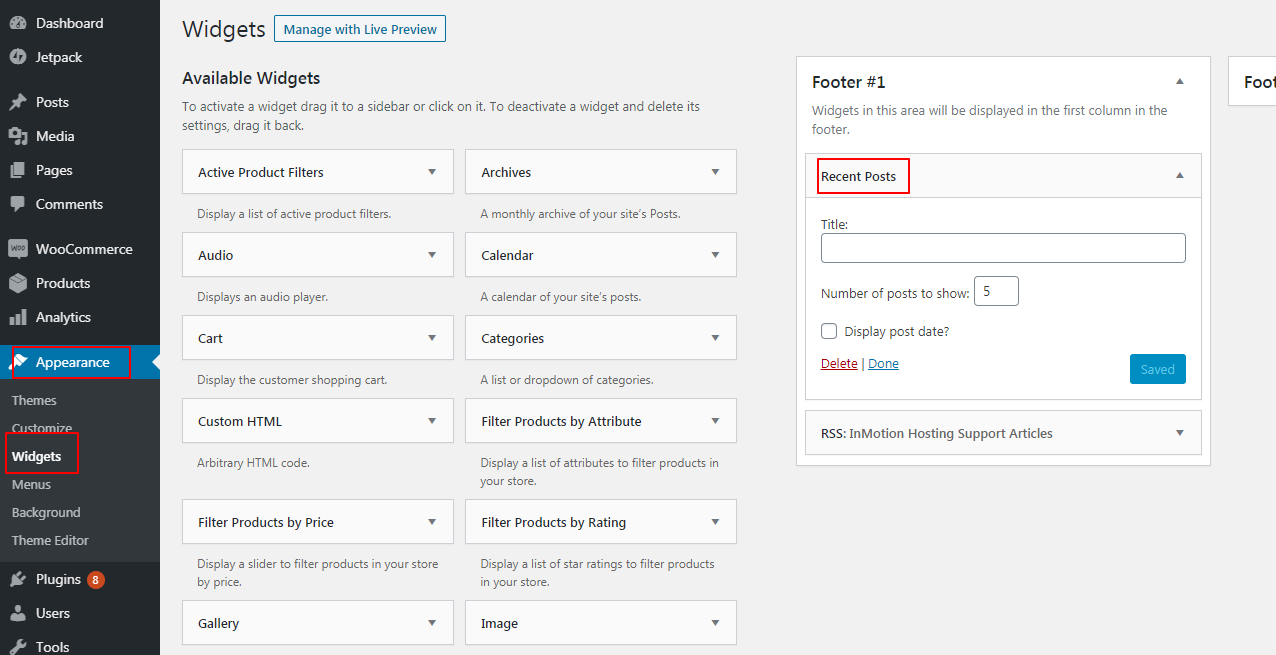 Crédito: alojamiento InMotion
Crédito: alojamiento InMotionHay algunas formas de mostrar publicaciones de blog recientes en su sitio web. Una forma es usar un complemento o widget diseñado específicamente para este propósito. Otra forma es codificarlo usted mismo usando HTML, CSS y PHP. Si usa WordPress, hay una función integrada llamada wp_get_recent_posts() que puede usar en los archivos de plantilla de su tema.
Configuración de un widget de publicaciones recientes en Elemento
Consulte las publicaciones recientes de Elementor. Vaya a la pestaña 'Widgets' en su editor y haga clic en ella.
Al hacer clic en el widget, puede ver las publicaciones recientes.
Puede arrastrar y soltar el widget en su barra lateral.
Puede darle a su widget un título alternativo en su configuración, elegir las fechas de publicación para cada publicación y especificar cuántas publicaciones desea mostrar.
Publicaciones recientes Código HTML
El código de las publicaciones recientes es:
- Publicación reciente 1
- Publicación reciente 2
- Publicación reciente 3
Cómo usar el feed para ver publicaciones de un determinado día o mes
Feed es una opción si solo desea ver publicaciones de una fecha o mes específico. Se deben tomar los siguientes pasos.
Puede acceder a Feed tocando las tres líneas en la esquina superior izquierda.
Puede ver publicaciones de una fecha o mes específico seleccionándolo en el menú desplegable.
La selección se puede expandir tocando la flecha derecha.
Puede ver todas sus publicaciones de ese día o mes tocando el enlace Publicaciones en la esquina superior derecha de la pantalla.
